Comment télécharger et installer Windows 11 ?
Windows 11le nouveau système d’exploitation de Microsoft, a Lancement officiel le 5 octobre 2021. efficace, Windows 11 Lorsque Windows 10 était censé être le dernier système d’exploitation de la famille Windows, il est désormais disponible en téléchargement. Windows 10 a réussi à apparaître sur environ 60% de tous les ordinateurs portables dans le monde avant de finalement disparaître au profit de Windows 11 d’ici la fin de 2025.vous avezVous souhaitez mettre à niveau votre PC en installant Windows 11 ? Voici comment installer Windows 11 sur votre ordinateur.
Quoi de neuf dans Windows 11 ?
Windows 11 est né pour apporter des solutions aux problèmes que les utilisateurs peuvent rencontrer dans la version 10. Ce système d’exploitation rend également l’expérience utilisateur plus agréable. En conséquence, le nouveau système d’exploitation a fait des progrès significatifs.
Le menu Démarrer est différent
cette Bouton Start Toujours présent dans Windows 11. Cependant, il est placé au centre du bureau, un peu comme macOS. Il peut être rapidement identifié. Si vous ne voulez pas le voir là-bas, vous pouvez facilement remettre le bouton Démarrer sur le côté gauche de l’écran.
Le nouveau bureau Windows 11 et sa barre des tâches centrale (tout comme le menu démarrer)
Intégration Microsoft Teams
Microsoft Teams est intégré à Windows 11. C’est une autre nouveauté dans cette version de Windows. L’icône Microsoft Teams est désormais épinglée à la barre des tâches de Windows 11, vous pouvez donc l’utiliser pour envoyer des SMS, des vidéoconférences et des appels audio et vidéo.
moteur de jeu puissant
Sous Windows 11, vous aurez également un Moteur de jeu nouveau et plus puissant Des jeux vidéo qui devraient être optimisés pour Windows que celui installé sur Windows 10. En effet, en plus de supporter DirectX12 Ultimate, le système d’exploitation intègre deux technologies utilisées sur la Xbox.C’est stockage direct Qui Réduire le temps d’attente Cette technologie permet de jouer aux jeux en haute définition héritée des Xbox Series S et X lors du chargement des jeux et de l’Auto HDR.
Quels sont les prérequis pour installer Windows 11
Pour une meilleure expérience Windows 11, votre ordinateur doit disposer de certaines fonctionnalités de base pour exécuter la dernière version du système d’exploitation Redmond Corporation.
Configuration matérielle
- Tout d’abord, le processeur de votre ordinateur doit être Supérieur ou égal à 1 gigahertz (GHz) Et doit avoir au moins deux cœurs. Windows 11 est uniquement compatible avec les processeurs 64 bits. Pour savoir si vous avez une version 32 bits ou 64 bits de Windows 10 : https://www.astuces-aide-informatique.info/2738/windows-32-bits-ou-64-bits
- Si votre ordinateur ne dispose pas de 4 Go de RAM, vous ne pourrez pas installer Windows 11.
- L’installation de ce système d’exploitation occupera environ 64 Go ou plus de mémoire de stockage, vous devez donc disposer d’un disque dur ou d’un SSD standard avec suffisamment d’espace pour installer Windows 11.
- La carte graphique de votre ordinateur doit être compatible DirectX 12.
- Les prérequis à l’installation de Windows 11 sont également liés à votre écran.En effet, votre ordinateur doit disposer d’un Écran d’au moins 9″ La couleur rt 8 bits par canal vous permet d’avoir un affichage haute définition 720p .
Microsoft avertit que si vous ne respectez pas la configuration système minimale requise pour Windows 11, vous risquez de rencontrer des problèmes de compatibilité et de ne pas recevoir de mises à jour pour le dernier système d’exploitation de Microsoft.
Activer le module de plateforme sécurisée 2.0
TPM (Trusted Platform Module) est une méthode qui permet de Stockez ou générez en toute sécurité des clés de chiffrementSi TPM 2.0 n’est pas activé sur votre ordinateur, vous ne pouvez pas installer le nouveau système d’exploitation Windows sur votre ordinateur. Par conséquent, TPM 2.0 doit être activé sur votre ordinateur avant d’envisager d’installer Windows 11.
Comment télécharger et installer Windows 11 ?
L’installation de Windows 11 sur votre ordinateur peut se faire via plusieurs méthodes disponibles sur la page de téléchargement de Windows 11 : https://www.microsoft.com/fr-fr/software-download/windows11
Différentes méthodes d’installation de Windows depuis le site de Microsoft
Téléchargez et installez Windows 11 à l’aide de l’assistant d’installation
Tout d’abord, vous pouvez Téléchargez Windows 11 à l’aide de l’assistant d’installation de Windows 11Cet utilitaire a été créé par Microsoft pour vous permettre de télécharger et d’installer Windows 11. L’action sera une mise à jour de Windows 10.Vous cliquez simplement sur le bouton aller télécharger Démarrez l’opération. Vous serez averti si votre PC n’est pas compatible avec Windows 11 en raison de sa configuration matérielle.
Cette méthode d’installation est de loin la plus simple et convient à la plupart des utilisateurs de Windows. Voici comment installer Windows 11 à l’aide de l’assistant d’installation de Microsoft :
- Sur la page de téléchargement de Windows 11, cliquez sur le bouton aller télécharger dans cette rubrique Assistant d’installation de Windows 11Une fois le fichier téléchargé nommé Assistant d’installation de Windows 11.exeouvrez-le pour démarrer l’assistant de configuration de Windows 11.
- Cliquez sur accepter et installer Vérifiez les termes de la licence logicielle Microsoft.
- L’assistant téléchargera alors Windows 11 et l’installera sur votre ordinateur. Pendant ce temps, vous pouvez continuer à utiliser votre PC, mais veillez à sauvegarder régulièrement votre travail sous peine de perdre les modifications récentes.
- Une fois la première partie de l’installation terminée, votre ordinateur devra redémarrer.Enregistrez n’importe quel document de travail ouvert et cliquez sur le bouton redémarrer maintenant.
- Votre PC redémarrera plusieurs fois pour terminer l’installation de Windows 11. Une fois installé, Windows 11 démarrera normalement en se connectant ou en demandant un mot de passe.
Créer un support d’installation de Windows 11
C’est un moyen d’installer ou de réinstaller Windows 11, similaire à la façon dont vous installez/réinstallez Windows 10. Il vous permet de créer un DVD ou une clé USB amorçable qui vous permet d’installer Windows 11 en démarrant à partir du support d’installation.
- Vous devez d’abord télécharger Installer l’outil de création de médias Cliquez sur le bouton de la page Windows 11 sur le site Web de Microsoft aller télécharger pour la méthode Créer un support d’installation de Windows 11
- Après avoir téléchargé le fichier (en savoir plus sur où télécharger sous Windows), suivez les différentes étapes proposées à l’écran (sélection de la langue, version, sélection du support à utiliser, etc.) pour lancer l’outil de création du support d’installation. )
- Attendez ensuite le téléchargement pour copier Windows 11 sur votre support d’installation.
- Redémarrez le PC à partir du support d’installation (sélectionnez le support dans le BIOS du PC si nécessaire).
Installer Windows 11 à l’aide d’un fichier ISO
Vous pouvez également obtenir Windows 11 en Téléchargez le fichier ISO de Windows 11Il s’agit d’une image disque que vous pouvez télécharger si vous souhaitez créer un support d’installation amorçable. Avec cette méthode, vous devrez utiliser votre clé de produit. Le fichier ISO peut être téléchargé depuis le site de Microsoft en sélectionnant Windows 11 dans la liste partiellement affichée Téléchargement de l’image disque Windows 11 (ISO) Cliquez ensuite sur le bouton de téléchargement. Vous téléchargez donc le fichier ISO, qu’il vous reste ensuite à graver sur un DVD ou à copier sur une clé USB.
Windows 11 est officiellement là et il est prêt à être installé sur votre ordinateur. Par conséquent, avant d’envisager l’une des méthodes d’installation possibles, vérifiez la compatibilité de votre ordinateur avec les différentes spécifications requises. Si l’opération vous semble trop compliquée, n’hésitez pas à faire appel à l’expertise d’un professionnel.


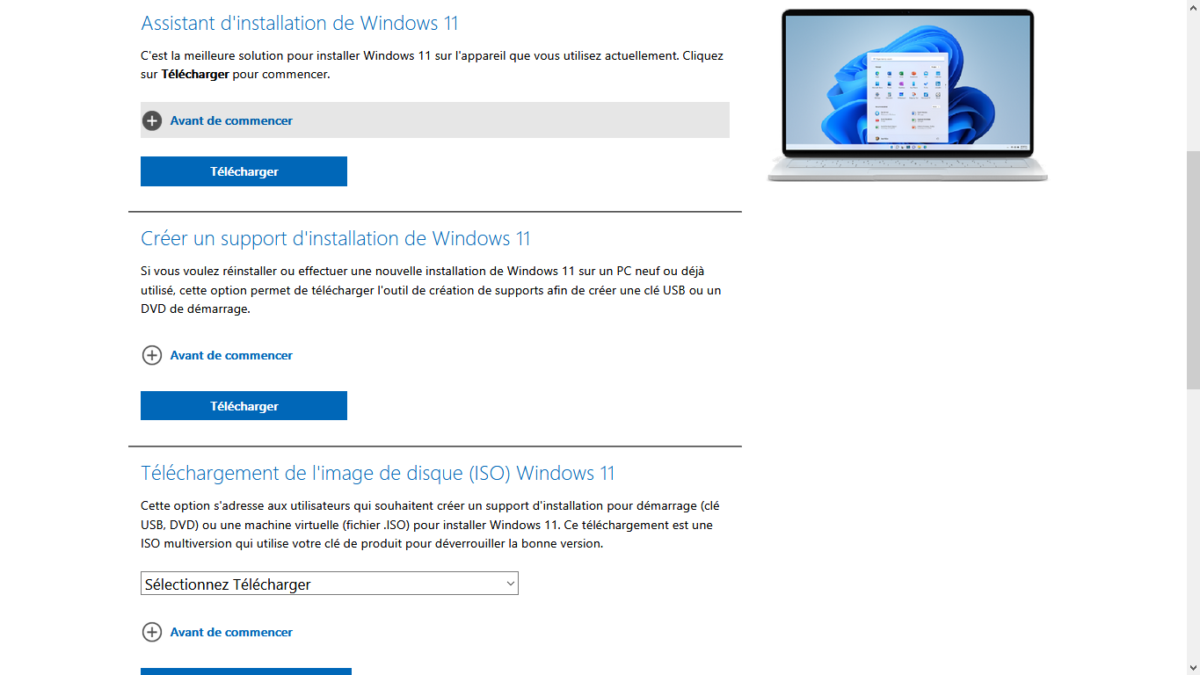
Stay connected